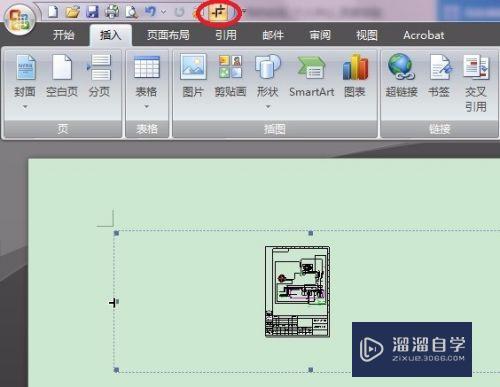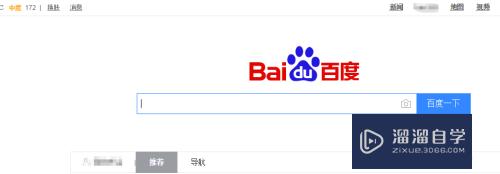如何利用PS制作3D立体字(如何利用ps制作3d立体字幕)优质
最近很多朋友咨询关于如何利用PS制作3D立体字的问题。那么下面这篇文字就来和大家聊一聊这个话题。希望可以帮助到有需要的朋友。
工具/软件
硬件型号:机械革命极光Air
系统版本:Windows10
所需软件:PS2019
方法/步骤
第1步
用文字工具打出文字。选择“3D”--“从所选图层新建3D模型”。

第2步
选中文字。更改文字的角度。双击文字前面的小图标。可更改文字的颜色。
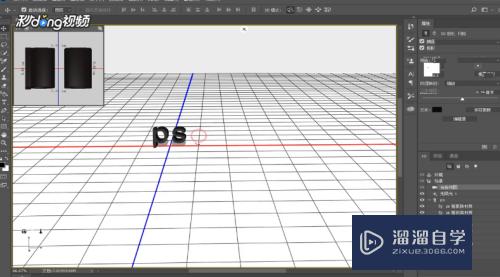
第3步
调整文字的突出深度。勾选“投影”。可增加文字立体感。
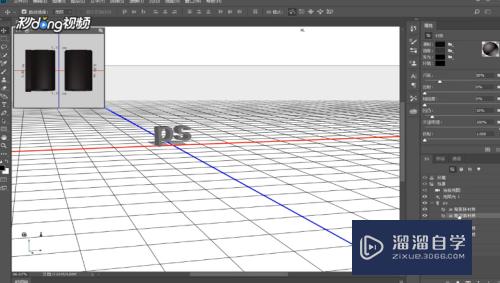
第4步
点击“渲染3D图层”。更换图层。退出3D面板即可。
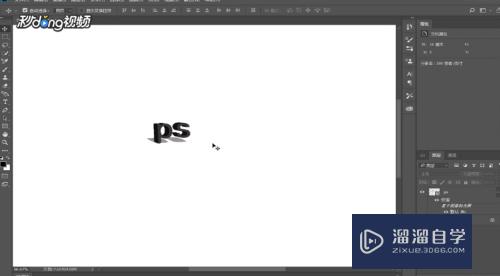
以上关于“如何利用PS制作3D立体字(如何利用ps制作3d立体字幕)”的内容小渲今天就介绍到这里。希望这篇文章能够帮助到小伙伴们解决问题。如果觉得教程不详细的话。可以在本站搜索相关的教程学习哦!
更多精选教程文章推荐
以上是由资深渲染大师 小渲 整理编辑的,如果觉得对你有帮助,可以收藏或分享给身边的人
本文标题:如何利用PS制作3D立体字(如何利用ps制作3d立体字幕)
本文地址:http://www.hszkedu.com/65405.html ,转载请注明来源:云渲染教程网
友情提示:本站内容均为网友发布,并不代表本站立场,如果本站的信息无意侵犯了您的版权,请联系我们及时处理,分享目的仅供大家学习与参考,不代表云渲染农场的立场!
本文地址:http://www.hszkedu.com/65405.html ,转载请注明来源:云渲染教程网
友情提示:本站内容均为网友发布,并不代表本站立场,如果本站的信息无意侵犯了您的版权,请联系我们及时处理,分享目的仅供大家学习与参考,不代表云渲染农场的立场!